更新时间:2023-07-12
Logitech G HUB打开卡在加载动画?最近在后台收到用户的询问Logitech G HUB打开卡在加载动画不动了,那Logitech G HUB这个软件打开一直卡加载动画,网上的一些方法并不能一劳永逸,小编整理实验了一番总结出的方法来啦!按照下面操作永久解除烦人的卡加载动画的问题。希望对你可以有所帮助呀!
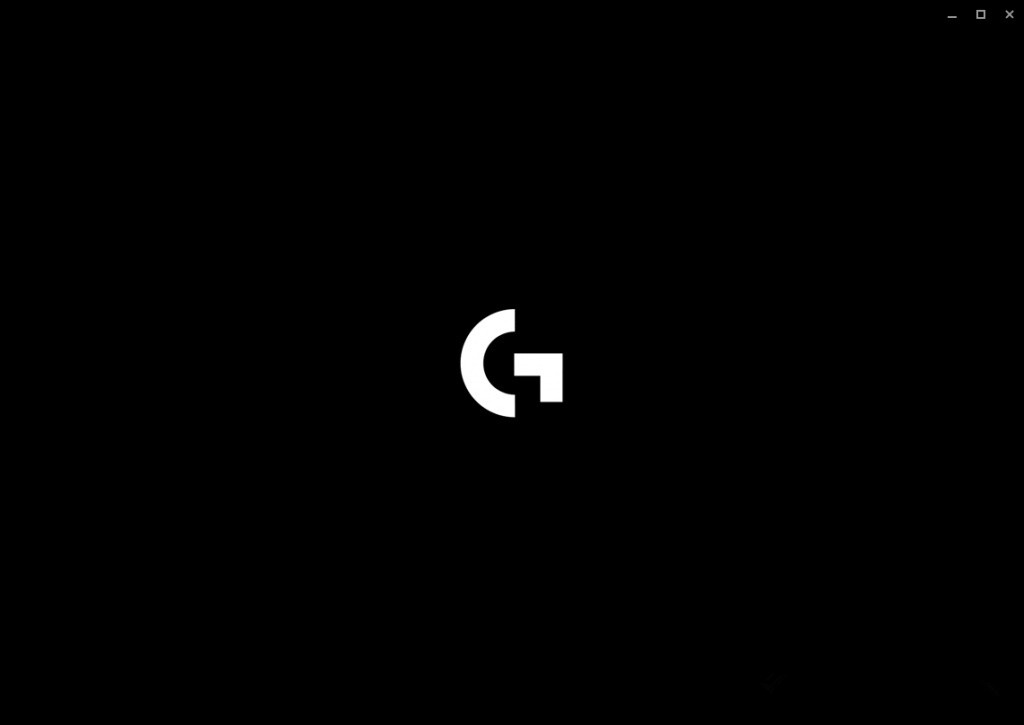
1、首先按住win键+r键,输入“msconfig”(如图所示)。
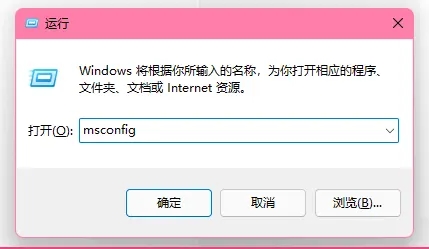
2、点击最上面的“服务”选项卡以及勾上最下面的“隐藏所有Microsoft服务”。
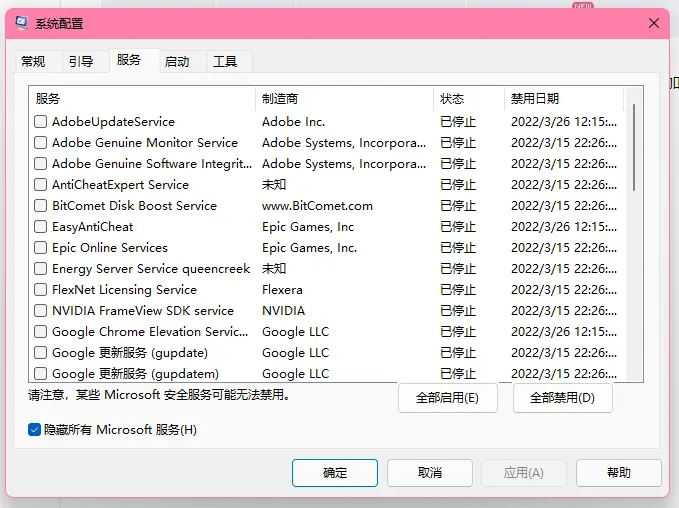
3、找到LGHUB Updater Service并打勾。

4、然后打开任务管理器(图例为win11,右键开始菜单打开即可)。
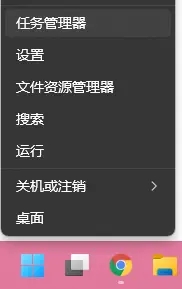
5、点击启动选项卡并把LGHUB右键设置为启动。
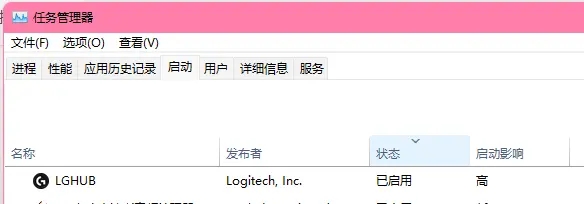
6、最后重启电脑,就大功告成了!
最新文章
Logitech G HUB打开卡在加载动画的解决方法
2023-07-12联想预装Win11改Win10的方法
2023-07-12deepin系统怎么装回win系统
2023-07-12Linux系统怎么换回Windows系统
2023-07-12电脑怎样重装系统Win7旗舰版
2023-07-12Logitech G HUB一直加载怎么办解决Logitech G HUB一直在加载问题的方法
2023-07-12安装win11找不到任何驱动器怎么办
2023-07-12我们找不到任何驱动器,要获取存储设备驱动程序,请单击"加载驱动程序"
2023-07-12安装win10找不到任何设备驱动程序怎么办
2023-07-12win10 edge图标变白色win10 edge浏览器图标变成白色的处理方法
2023-07-11发表评论